„Właśnie dostałem mojego nowego Samsunga Galaxy S8, projekt jest niesamowity i jest to ogromna aktualizacja mojego starego telefonu z Androidem, ale mój stary telefon jest ze mną od lat i jest skonfigurowany tak, jak mi się podoba, ze wszystkimi moimi ulubionymi aplikacje, kontakty i ustawienia, jak przenieść wszystko z Androida na Androida? Proszę o pomoc ”.
Nie można zaprzeczyć, że ustawienie nowego telefonu jest zabawne dla niektórych osób. Jeśli chcesz po prostu przejść na nowy telefon z Androidem, być może będziesz musiał przenieść wszystko, od starego telefonu do nowego, tak proste, jak to tylko możliwe.
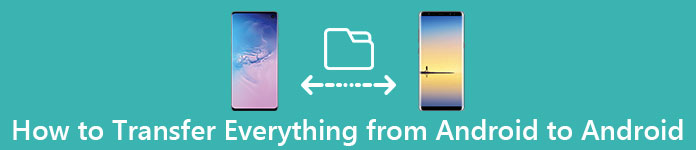
Na szczęście istnieje kilka sposobów na ukończenie tej pracy. Zerwaliśmy ten samouczek w trzech typach danych.
Pierwsza sekcja dotyczy tego, jak uzyskać kontakty, wiadomości i kalendarze w nowym smartfonie.
Druga sekcja służy do przenoszenia zdjęć, filmów i muzyki na inny telefon z Androidem.
Trzecia sekcja dotyczy aplikacji i transmisji danych.
Krótko mówiąc, w tym samouczku możesz dowiedzieć się, jak przenosić wszystko z jednego telefonu z systemem Android na inny.
Jeśli właśnie kupiłeś nowy telefon z Androidem, przekonasz się, że nasze poradniki są pomocne. Metody udostępnione w tym poście są dostępne dla prawie wszystkich urządzeń z Androidem dostępnych na rynku.
Rozszerzone czytanie: jeśli chcesz uzyskać transfer plików między systemem Android i Mac, możesz użyć Android File Transfer.
- Część 1: Jak przenieść kontakty, wiadomości i kalendarze do nowego telefonu
- Część 2: Jak przesyłać zdjęcia, filmy i muzykę do nowego telefonu
- Część 3: przenoszenie aplikacji i danych do nowego telefonu
Część 1: Jak przenieść kontakty, e-maile i kalendarze do nowego telefonu
Chociaż Google nie opracował dedykowanych usług przesyłania danych, takich jak iTunes i iCloud firmy Apple, konto Google to prosty sposób na tworzenie kopii zapasowych i przesyłanie danych z telefonu do telefonu. Jest kilka rzeczy związanych z kontem Google, które powinieneś wiedzieć, na przykład:
- 1. Typy danych, które może przenosić konto Google, to kalendarz, Chrome, poczta, kontakty, Gmail, zdjęcia, muzyka, dzienniki połączeń, notatki itp.
- 2. Jeśli masz telefon Pixel lub Nexus, dostępna jest funkcja Utwórz kopię zapasową na Dysku Google. Jeśli nie, musisz najpierw skonfigurować konto Google.
- 3. Przesyłanie danych z konta Google z telefonu na telefon przez Internet, więc musisz przygotować dobrą sieć Wi-Fi.
- 4. Mimo że konto Google mogło tworzyć kopie zapasowe aplikacji pobranych ze Sklepu Play, pliki APK nie są obsługiwane.
- 5. Google zapewnia bezpłatne miejsce na 15GB na każdym koncie. Przesyłając dane z jednego telefonu do drugiego, upewnij się, że masz wystarczająco dużo miejsca na koncie.
- 6. Konto Google może nie być możliwe na zrootowanym systemie Android do przesyłania danych.
Jak przenieść kontakty, pocztę i kalendarz do nowego telefonu za pomocą konta Google
Krok 1. Upewnij się, że zarówno stary telefon, jak i nowy telefon są online. Po pierwsze, musisz założyć konto Google na starym telefonie. Google umożliwia korzystanie z konta w celu uzyskania dostępu do wszystkich usług, w tym Gmaila, kopii zapasowych Google, Dysku Google i innych. Nie masz konta Google? Możesz zarejestrować jeden za darmo online teraz. Konto Google zostało zapomniane? Odzyskaj konto Google tutaj.
Krok 2. Otwórz aplikację Ustawienia Androida z paska aplikacji, znajdź i dotknij opcji „Konta”. Jeśli nie pojawia się w Ustawieniach, możesz go znaleźć w Ustawieniach -> Zaawansowane. Kliknij „Dodaj konto” i wybierz z listy „Google”. Następnie wprowadź dane logowania do konta Google, takie jak nazwa użytkownika, hasło i inne informacje.
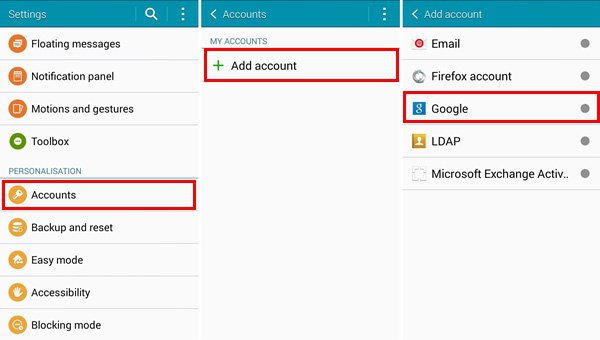
Krok 3. Po przejściu do ekranu ustawień synchronizacji zaznacz pola wyboru obok opcji „Synchronizuj kontakty, Synchronizuj Gmaila, Synchronizuj kalendarz” i inne konta pocztowe powiązane ze starym telefonem. Następnie rozwiń przycisk „Więcej” w prawym górnym rogu i dotknij „Synchronizuj teraz”, aby przesłać dane z Androida na swoje konto Google.
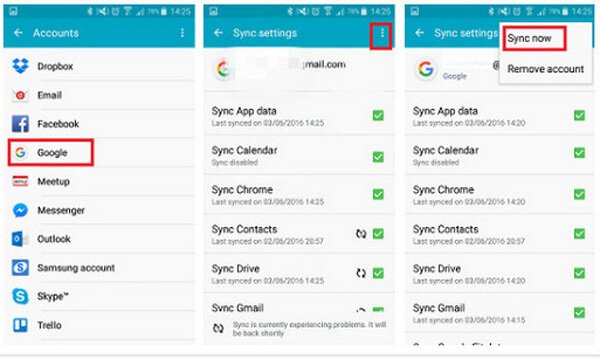
Krok 4. Następnie włącz nowy telefon i skonfiguruj konto Google. Po wyświetleniu monitu wybierz opcje dotyczące kontaktów, poczty i kalendarza, aby przesyłać dane z jednego telefonu do drugiego. Teraz otwórz aplikację Kontakty na nowym telefonie, znajdziesz tu nazwiska i numery telefonów ze starego telefonu. To samo dotyczy kalendarzy i poczty.
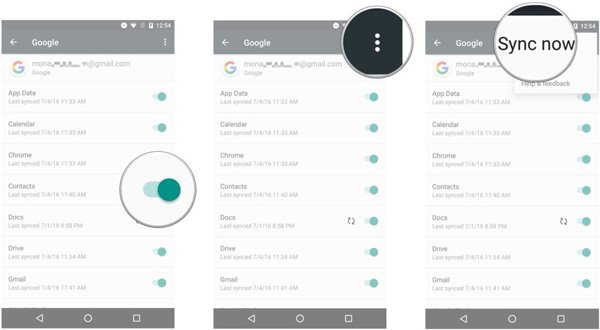
Wskazówki
W ten sposób wszystkie kontakty, poczta i kalendarz zostaną przeniesione ze starego telefonu na nowy przez internet. Jeśli zapisałeś dużo danych w telefonie, ukończenie procesu może zająć trochę czasu. Kiedy to się skończy, lepiej wyłącz konto Google. W przeciwnym razie wszelkie zmiany w starym telefonie mogą zostać zsynchronizowane z nowym telefonem i spowodować utratę danych. Jeśli konto Google nie działa na Twoim telefonie z Androidem, istnieje kilka wskazówek, jak to naprawić:
1. Przede wszystkim upewnij się, że połączenie internetowe na telefonie z Androidem jest silne. Jeśli skonfigurowano przesyłanie plików tylko przez Wi-Fi, dane komórkowe nie są prawidłowe.
2. Jeśli konto Google nie ma wystarczającej ilości miejsca, spróbuj użyć innego konta.
3. Uruchom ponownie smartfony i spróbuj jeszcze raz z kontem Google.
Część 2: Jak przesłać zdjęcia, wideo i muzykę do nowego telefonu
Jak wspomniano wcześniej, Google przesyła zdjęcia, filmy i muzykę między telefonami z Androidem. Ale ograniczone miejsce może nie być dobrą opcją zsynchronizowania ogromnej ilości zdjęć. Z drugiej strony katastrofą jest przesyłanie filmów przez internet, w szczególności dane komórkowe.
Od tego momentu proponujemy wypróbowanie Apeaksoft Przeniesienie telefonu. Jego najważniejsze cechy to:
- Transfer jednym kliknięciem. Ma możliwość przesyłania plików z systemu Android na iPhone'a, iPhone'a na iPhone'a, Androida na Androida i iPhone'a na Androida jednym kliknięciem.
- Transfer bezstratny. Przeniesienie telefonu nie zastąpi ani nie uszkodzi istniejących zdjęć na źródłowym i docelowym telefonie z Androidem podczas przesyłania.
- Szybciej i bezpieczniej. Wykorzystuje fizyczne połączenie do przesyłania zdjęć z Androida na Androida, co jest znacznie szybsze i bezpieczniejsze.
- Zachowaj oryginalne warunki. Jest w stanie wyodrębnić zdjęcia i filmy HD ze starego telefonu i zapisać je na nowym telefonie z Androidem w oryginalnej jakości i formacie.
- Obsługa różnych typów danych. Oprócz zdjęć, funkcja Transfer telefonu działa również w przypadku filmów, muzyki, kontaktów i innych dokumentów.
- Większa kompatybilność. Ta aplikacja do przekazywania telefonu jest kompatybilna ze wszystkimi telefonami z systemem Android od Samsunga, HTC, Sony, Google, Moto, Huawei, Xiaomi itp.
- Jest kompatybilny z Windows 10 / 8.1 / 8 / 7 / XP.
Jak przesłać zdjęcia z Androida na Androida za pomocą jednego kliknięcia
Krok 1. Połącz telefony z systemem Android z najlepszym transferem telefonu
Uzyskaj odpowiednią wersję usługi Phone Transfer na podstawie używanego systemu operacyjnego i postępuj zgodnie z instrukcjami wyświetlanymi na ekranie, aby zainstalować ją na komputerze.
Uruchom najlepszą aplikację do transferu telefonicznego i rozpozna telefony, gdy tylko podłączysz telefon z Androidem do komputera za pomocą kabli USB.
Wskazówka: Aby uniknąć utraty daty, lepiej użyj oryginalnych kabli USB dostarczonych ze smartfonem.

Krok 2. Ustawienie do przesyłania zdjęć między Androidem
Upewnij się, że stary telefon pojawia się w polu „Urządzenie źródłowe”, a nowy telefon w polu „Urządzenie docelowe”. Jeśli nie, naciśnij przycisk „Przełącz” w górnej części okna, aby to poprawić.
Zaznacz pola przed „Zdjęciami” i „Media”. Aby wyczyścić istniejące dane w nowym telefonie i zwolnić miejsce na przechowywanie nowych zdjęć, zaznacz pole wyboru obok „Usuń wybrane dane z urządzenia docelowego przed kopiowaniem” pod urządzeniem docelowym.
Krok 3. Przesyłaj zdjęcia z Androida na Androida jednym kliknięciem
Na koniec kliknij przycisk Rozpocznij kopiowanie, aby rozpocząć przesyłanie zdjęć ze starego telefonu do nowego telefonu. Proces może potrwać od kilku sekund do kilku minut, w zależności od ilości zdjęć, filmów i przesyłania muzyki. Następnie usuń smartfony z komputera. Teraz możesz oglądać zdjęcia na nowym telefonie z Androidem w dowolnym momencie.
Transfer telefonu nie wymaga połączenia z Internetem i jest szybszy niż konto Google, zwłaszcza podczas synchronizowania dużej ilości zdjęć i plików multimedialnych. Kolejną zaletą jest to, że nie ma ograniczeń co do liczby zdjęć do przesłania. Dodatkowo funkcja transferu jednym kliknięciem pozwala początkującym uchwycić ją w kilka sekund.
Część 3: Przenieś aplikacje i dane do nowego telefonu
Podczas uaktualniania do nowego telefonu z systemem Android ludzie będą chcieli przesyłać nie tylko zdjęcia, filmy, muzykę, kontakty, pocztę i kalendarz, ale także ulubione aplikacje, takie jak gry. W tej części możesz dowiedzieć się, jak przenosić aplikacje z Androida na Androida z dostępem do roota lub bez niego.
Jak przenieść aplikacje i dane na nowy telefon dzięki Titanium Backup
Jeśli twoje telefony z Androidem są zrootowane, to tworzenie kopii zapasowych aplikacji, na przykład Titanium Backup, to prosty sposób na przenoszenie aplikacji na nowy telefon za pomocą kopii zapasowych. Po pobraniu i zainstalowaniu Titanium Backup na starym i nowym telefonie, otwórz go na starym telefonie, dotknij przycisku „menu” i naciśnij „Wsad”.
Krok 1. Stuknij w „Kopia zapasowa wszystkich aplikacji użytkownika + dane systemowe” i wybierz aplikacje, które chcesz przenieść na nowy telefon. Następnie naciśnij „Uruchom operację wsadową”, a wszystkie wybrane aplikacje zostaną zarchiwizowane na telefonie lub karcie SD w folderze o nazwie Titanium Backup.
Krok 2. Następnie włącz nowy telefon z Androidem i przenieś folder Titanium Backup na nowy telefon. Uruchom aplikację Titanium Backup, dotknij przycisku menu i naciśnij również „Batch”.
Krok 3. Wybierz „Przywróć wszystkie brakujące aplikacje + dane systemowe”, aby zainstalować żądane aplikacje na swoim nowym telefonie z Androidem.
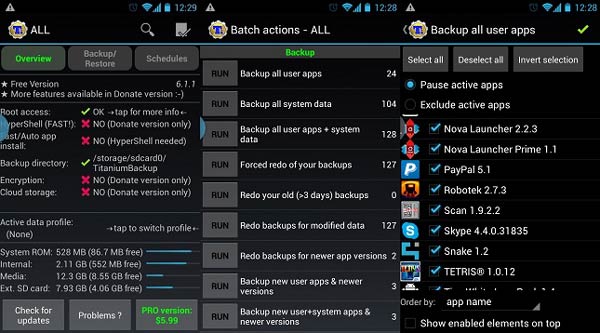
Jak przenieść aplikacje i dane do nowego telefonu za pomocą funkcji Kopiuj dane Google
Jeśli nie możesz uzyskać dostępu do roota na swoich telefonach z Androidem, nie martw się, Google wprowadził funkcję o nazwie Taps & Go, aby pomóc użytkownikom przenosić aplikacje na inny telefon przez NFC. Upewnij się, że oba telefony mają system Android 4.0 lub nowszy.
Krok 1. Włącz NFC na obu telefonach i pozostaw stary telefon odblokowany i włączony. Następnie rozpocznij konfigurację nowego telefonu z Androidem, aż zobaczysz ekran Tap & Go. Umieść oba telefony tyłem do siebie; wtedy usłyszysz dźwięk informujący o pomyślnym zakończeniu parowania.
Krok 2. Na starym telefonie pojawi się komunikat Tap & Go. Kliknij „OK”, aby to potwierdzić. Odblokuj ponownie swój stary telefon.
Krok 3. Przełącz się na nowy telefon i zaloguj się na swoje konto Google, aby je skonfigurować i zezwolić na transfer danych. Przeczytaj uważnie warunki korzystania z usługi Google i kliknij „Zgadzam się”, aby przejść dalej. Postępuj zgodnie z asystentem na ekranie i uzupełnij inne informacje.
Krok 4. Po zakończeniu konfiguracji zostaniesz przeniesiony na ekran główny nowego telefonu i rozpoczniesz przenoszenie aplikacji ze starego telefonu na nowy. Może się okazać, że niektóre aplikacje są wyszarzone i nie można ich otworzyć. Będą dostępne po zakończeniu procesu przesyłania.
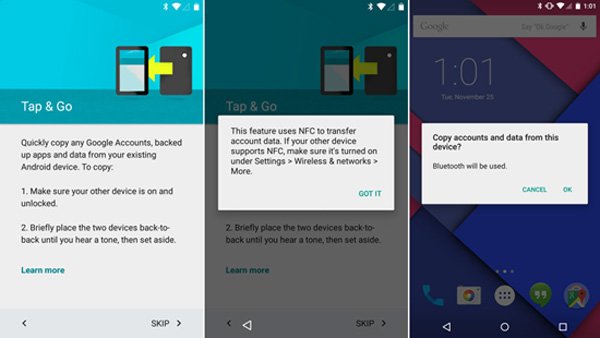
Uwaga: NFC to funkcja oparta na lokalizacji, która wymaga odległości 4 cm lub mniejszej. Dlatego należy umieścić stary telefon i nowy telefon razem, aż wszystkie aplikacje odzyskają kolor. Z drugiej strony NFC nie jest dostępny dla wszystkich telefonów z Androidem, na przykład niektórzy producenci nie integrują chipa NFC ze swoimi produktami. Możesz przeczytać instrukcję lub stronę internetową producenta, aby to potwierdzić.
Podsumowanie
W tym samouczku udostępniliśmy sposób przesyłania wszystkiego, od Androida do Androida. Aby pomóc Ci w zrozumieniu tego, dzielimy dane, które trzeba przenieść na nowy telefon, na trzy rodzaje i oferujemy najlepszy sposób na wykonanie tej pracy.
Przede wszystkim kontakty, poczta i kalendarz nie wymagają dużej przestrzeni do zsynchronizowania, więc konto Google może obsługiwać je przez Internet. Jeśli chcesz przenieść zdjęcia, wideo i muzykę do nowego telefonu, najlepszym rozwiązaniem jest Apeaksoft Phone Transfer.
Mimo że konto Google może synchronizować zdjęcia i filmy, może nie być wystarczającej pojemności pamięci. Co więcej, poświęca dużo czasu na przesyłanie dużych filmów i zdjęć wysokiej jakości za pomocą konta Google.
Transfer telefonu może przesłać setki zdjęć i filmów tak szybko, jak to możliwe. Udostępniliśmy również najłatwiejszy sposób przesyłania aplikacji na nowy telefon z Androidem z dostępem do roota lub bez niego.
Teraz wystarczy postępować zgodnie z naszymi przewodnikami i sugestiami, aby cieszyć się danymi z nowego telefonu.




